Slik stopper du Skype starter automatisk på Windows 10
Skype Microsoft Windows 10 / / December 21, 2020
Sist oppdatert den

Skype er en av de mest populære appene til videokonferanser som brukes på Windows 10 i dag. Gjennom årene har ytelsen og funksjonene blitt forbedret betydelig. Imidlertid er en ting som fortsatt er et problem med Skype at det tar opp mer Windows 10-systemressurser enn det burde.
Dessverre, når du installerer Skype, er det som standard å starte automatisk med Windows 10 og kjøre i bakgrunnen.
Hvis du har en kraftig datamaskin, kan dette ikke være et problem. Men hvis du oppdager at systemet er i orden eller alltid ser ut til å lide av høy CPU-bruk, vil du se på å stoppe Skype fra å starte automatisk når du starter Windows 10.
Stopp Skype fra å starte automatisk med Windows-innstillinger
En måte å forhindre at Skype starter når du starter datamaskinen, er å deaktivere den som en bakgrunnsapp på systemet ditt. Du kan gjøre dette i Systeminnstillinger.
- Velg Start knapp, skriv Innstillinger og velg Innstillinger-app.
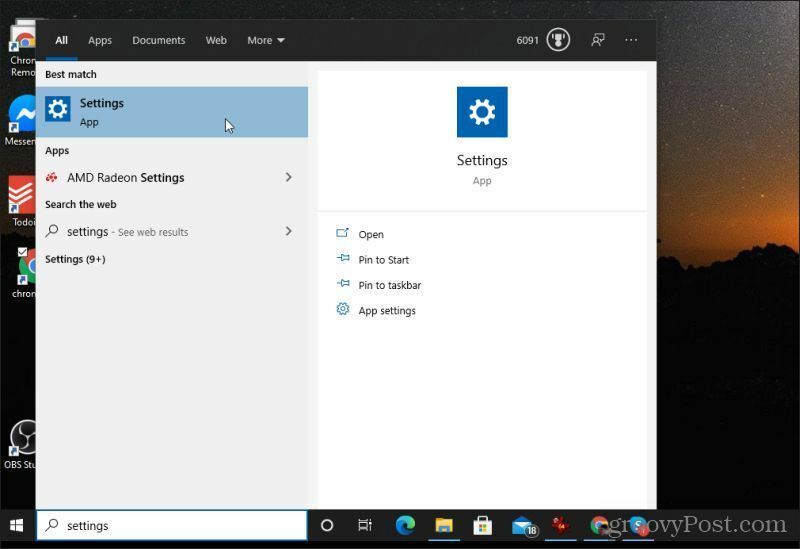
2. I vinduet Systeminnstillinger velger du Personvern.
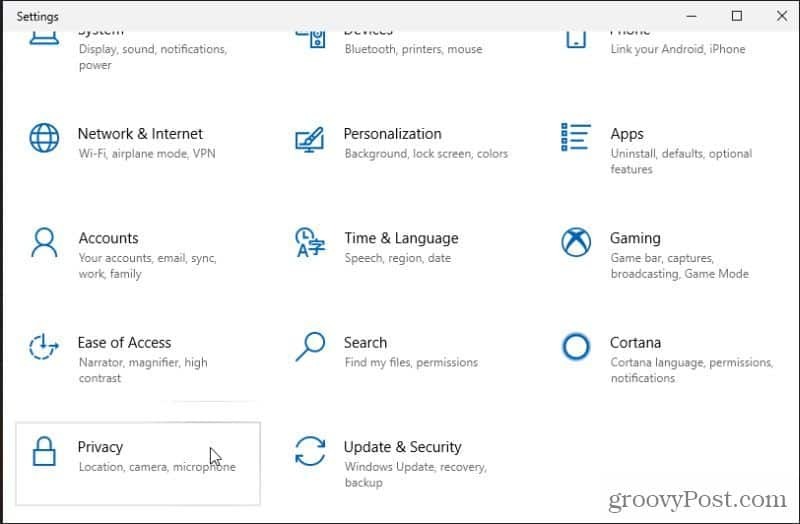
3. I vinduet Personverninnstillinger, rull ned i navigasjonsmenyen til venstre til du ser Apptillatelser seksjon. Plukke ut Bakgrunnsapper under denne delen.
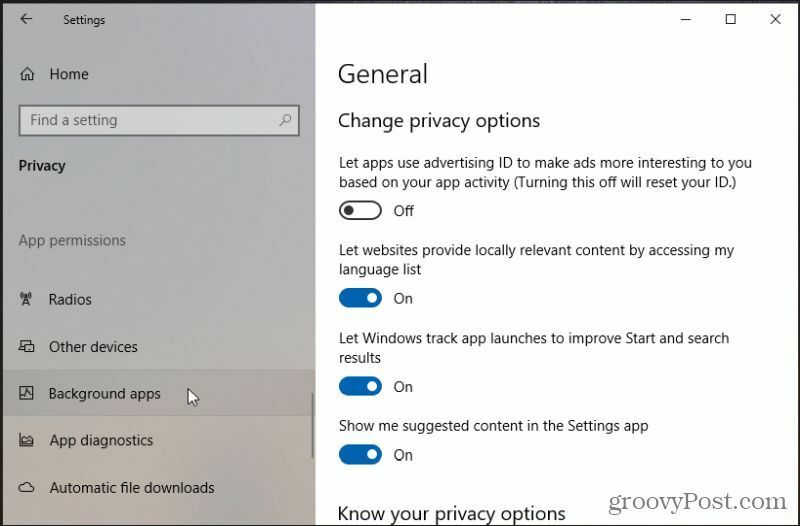
4. Bla ned til Skype under Bakgrunnsapper og vri vippebryteren for Skype til Av.
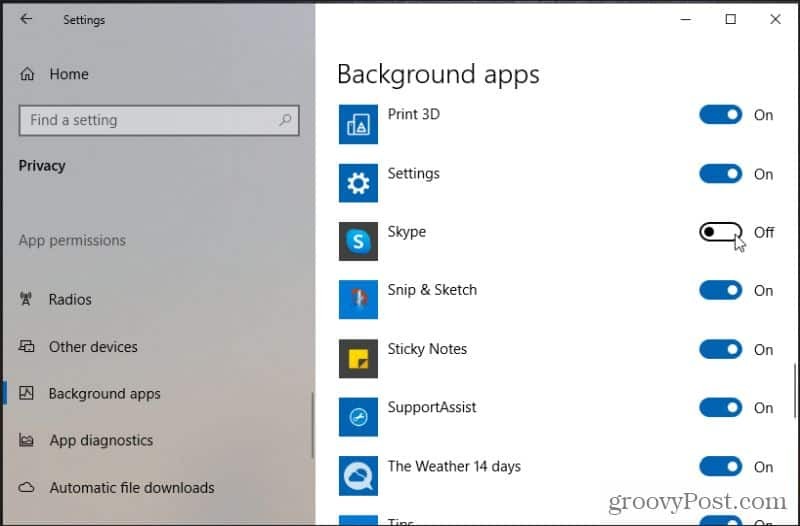
Når du har deaktivert Skype under bakgrunnsapper, er det deaktivert ved oppstart. Betydning Skype starter ikke lenger når datamaskinen starter. Dette inkluderer lansering i bakgrunnen. Hvis du noen gang trenger å starte Skype for å ha en videokonferanse, er det bare å starte den fra Start-menyen som for alle andre apper.
Alternativt oppstartsalternativ for Skype
En annen metode for å stoppe Skype fra å starte når datamaskinen starter, er å fjerne Skype fra oppstartsmappen. Oppstartsmappen inneholder snarveier til alle applikasjoner som starter når datamaskinen starter.
- Velg Start-knappen og skriv Oppstart, og velg deretter Oppstartsapper.
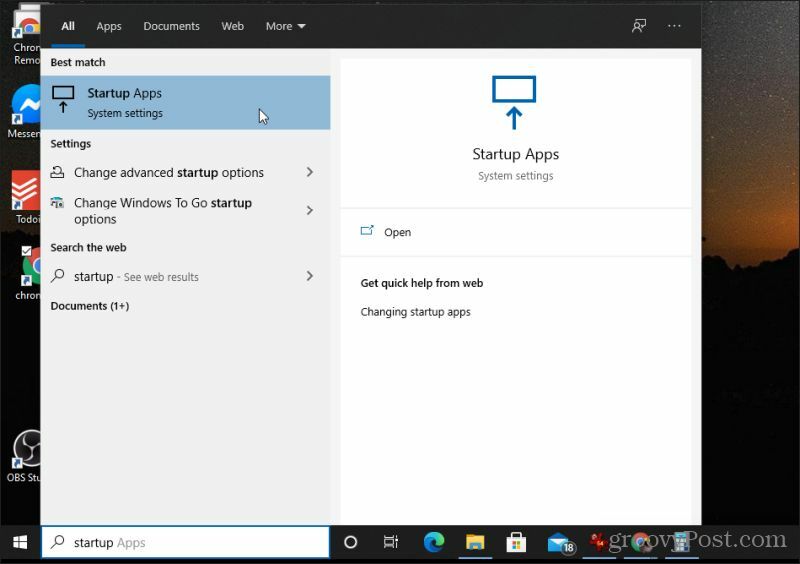
2. I oppstartslisten blar du ned til du ser Skype. Flytt vippebryteren til Av for å deaktivere Skype som en oppstartsapp.
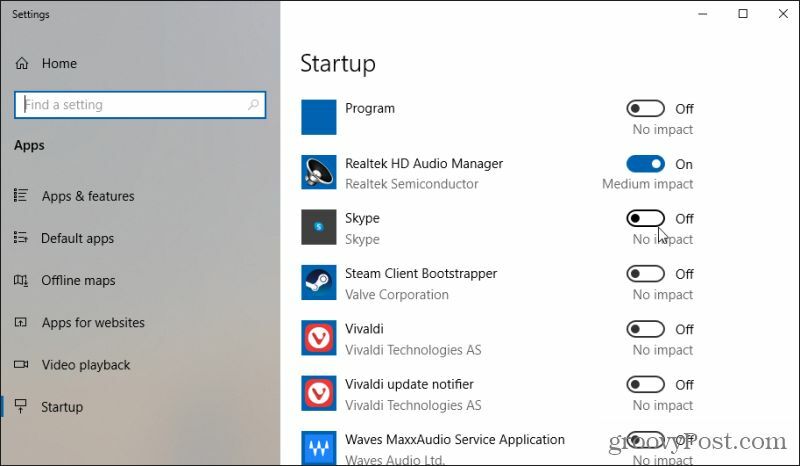
Når dette er deaktivert, starter ikke Skype lenger når du starter datamaskinen.
I slekt:Hvordan fjerne Meet Now-knappen fra oppgavelinjen i Windows 10
Stopp at Skype starter automatisk i Skype-innstillinger
Du kan også konfigurere Skype å ikke starte automatisk fra selve programvaren. Du finner denne innstillingen i Skype Generelle innstillinger.
Følg instruksjonene nedenfor for å gjøre dette.
- Start og logg inn på Skype. Velg de tre punktene til høyre for profilbildet ditt. Plukke ut Innstillinger fra menyen.
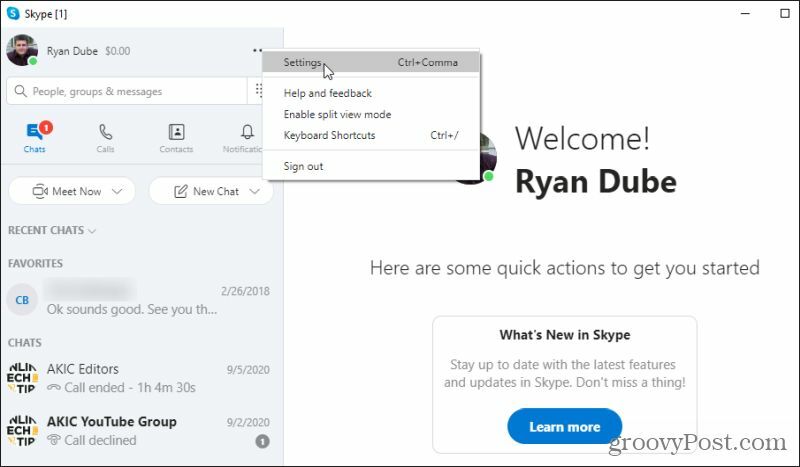
2. Plukke ut Generell fra navigasjonsmenyen til venstre. Til høyre under Oppstart og Lukk-delen ser du Start Skype automatisk. Til høyre for dette velger du Innstillinger knapp.

3. Dette åpner det samme oppstartsvinduet som du brukte i delen ovenfor for å justere Skype-oppstartsstatusen. Bare bla ned til der Skype er oppført, og bytt til Av.
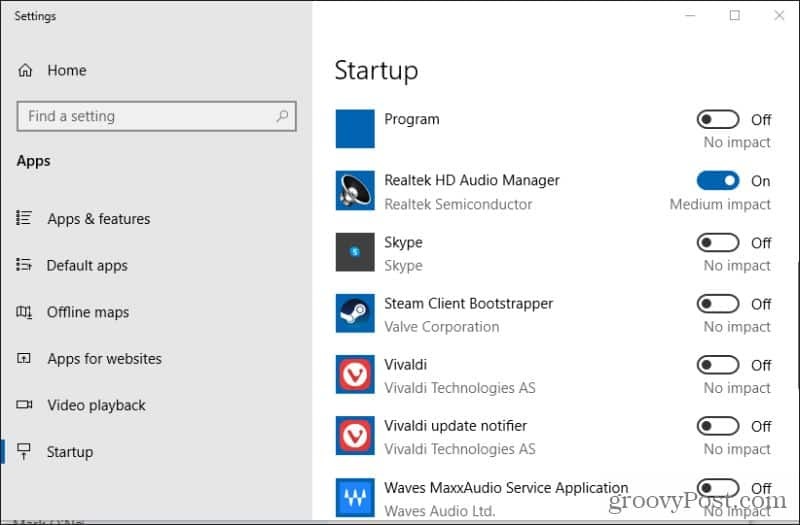
Nå starter ikke Skype lenger automatisk ved oppstart.
Ekstra Skype-oppstarts- og kjøringsinnstillinger
Du har kanskje lagt merke til i Skype Generelle innstillinger at det var en rekke andre innstillinger under Oppstart og Lukk-delen. Disse andre innstillingene påvirker indirekte hvordan og når skype kjører på Windows 10-maskinen din.

La oss se nærmere på disse to innstillingene.
- Start Skype i bakgrunnen: Dette ligner på å starte Skype automatisk, bortsett fra at selve programmet ikke starter i et nytt vindu. I stedet starter Skype og minimerer deretter automatisk. Du vet bare at den kjører fordi Skype-ikonet vises i varslingsområdet. Hvis du ikke slår dette av, starter Skype fortsatt automatisk, så sørg for å deaktivere dette hvis du ikke vil at Skype skal starte i det hele tatt.
- Hold Skype i gang på nært hold: Dette er en annen villedende innstilling, for hvis du lar den være aktivert, kan du lure på hvorfor når du lukker Skype-vinduet, fortsetter det å kjøre i bakgrunnen. Du vil merke at den Skype-ikonet forblir i varslingsområdet. For å fullstendig deaktivere Skype fra å kjøre automatisk og fortsette å kjøre, bør du også deaktivere denne vippebryteren.
Hvis du har endret disse innstillingene og avsluttet Skype, men den fortsatt kjører i varslingsområdet, kan det hende du må avslutte programmet en gang til før det slutter å starte automatisk. For å gjøre dette, finn Skype-ikonet i varslingsområdet og høyreklikk på ikonet for å se menyen.
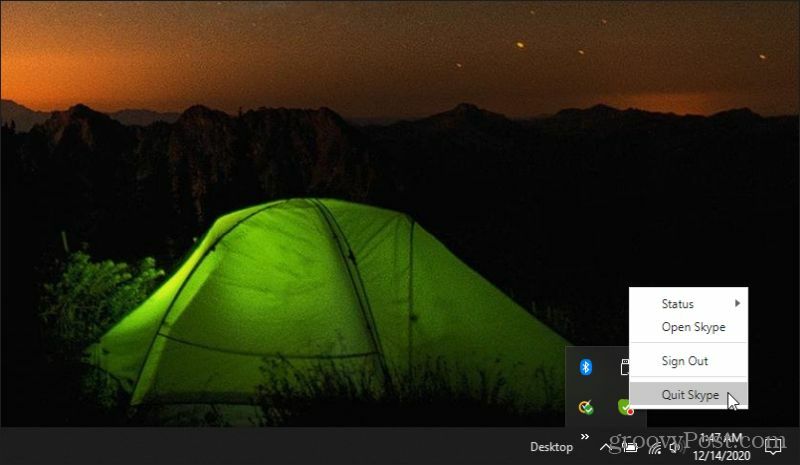
Du ser ingen varsler eller advarsler. De Skype-ikonet forsvinner ganske enkelt fra varslingsområdet. Når dette skjer, vet du at applikasjonen ikke lenger kjører i bakgrunnen.
Gjør Skype mindre irriterende
Det faktum at Skype installeres med automatisk start er aktivert, er litt av en irritasjon for mange brukere. Skype er egentlig ikke en app du trenger for å fortsette å kjøre hele tiden, med mindre du bruker den hele dagen for å kommunisere med mennesker. Hvis du bare bruker den sparsomt til planlagte videokonferanser eller tilfeldige møter, trenger du virkelig ikke at den kjører hele tiden.
Du kan bruke et av alternativene ovenfor for å deaktivere denne standardinnstillingen. Men husk også de ekstra innstillingene i Skype som virkelig vil deaktivere Skype fra å kjøre i det hele tatt. Hvis du savner disse innstillingene, kan du bli overrasket over å se Skype-ikonet i systemstatusfeltet selv etter at du trodde du hadde deaktivert det fra å starte automatisk.
Prismatching i butikk: Slik får du onlinepriser med mursteinmørtel
Å kjøpe i butikken betyr ikke at du må betale høyere priser. Takket være garantier for prissammenligning kan du få rabatter på nettet med murstein og mørtel ...
Hvordan gi et Disney Plus-abonnement med et digitalt gavekort
Hvis du har hatt glede av Disney Plus og vil dele det med andre, kan du kjøpe et Disney + gaveabonnement for ...
Din guide til deling av dokumenter i Google Dokumenter, Ark og Lysbilder
Du kan enkelt samarbeide med Googles nettbaserte apper. Her er guiden din for deling i Google Dokumenter, Regneark og Lysbilder med tillatelsene ...


